Sosiale medieplattformer som YouTube er utrolig underholdende. Denne plattformen er kjent for videostrømming, serier, filmer, innhold fra YouTube-skapere, vlogger, dokumentarer og mye mer. Faktisk er det en av de mest brukervennlige og beste plattformene for å generere innhold. Du kan se musikk eller videoer på YouTube på en rekke forskjellige enheter. Den støtter operativsystemer som Windows, macOS, iOS, Android og andre strømmeplattformer. Som med andre sosiale medier, kreves det at brukere logger inn på YouTube for å få tilgang til innholdet. For å logge inn på YouTube må man ha en Google-konto. Selv om innlogging tidligere har fungert, opplever noen brukere problemer med å logge inn på YouTube nå. Dette problemet oppstår ofte når man ikke får tilgang til YouTube med sin egen konto, noe som hindrer tilgang til favorittinnholdet. Selv om denne situasjonen kan være frustrerende, kan den som regel løses med enkle tiltak, som vi skal se nærmere på i denne artikkelen. I tillegg til å diskutere ulike metoder for å løse problemet, vil vi også se på en rekke vanlige årsaker som kan føre til problemer med kontopålogging på plattformen. La oss derfor komme i gang med denne guiden og undersøke noen nødvendige løsninger.
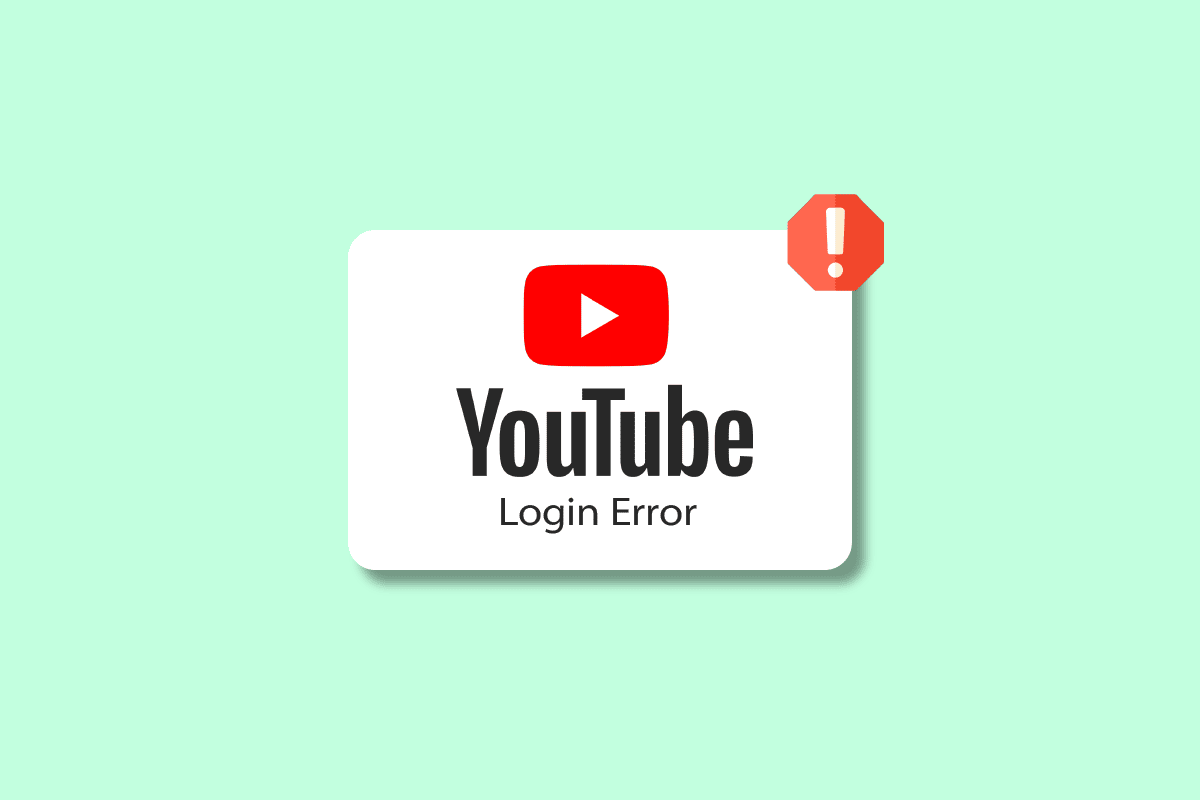
14 Løsninger for Innloggingsproblemer på YouTube i Windows 10/11
Når du ikke kan logge inn på YouTube-kontoen din, er det naturlig å spørre seg hvorfor dette skjer. Det finnes flere kjente årsaker som kan hindre Google-apper som YouTube i å fungere. La oss undersøke noen av de vanlige årsakene:
- Dersom YouTube-serverne er nede.
- Dersom det er problemer med internettforbindelsen på enheten din.
- Dersom en VPN på enheten din forstyrrer YouTube.
- Dersom det er en midlertidig feil i operativsystemet.
- Dersom YouTube-kontoen din er inaktiv eller gammel.
- Dersom du bruker en gammel versjon av nettleseren din.
- Dersom du har skrevet feil e-postadresse eller passord.
- Dersom hurtigbufferen og informasjonskapslene i nettleseren er skadet.
- Dersom det er kodekorrupsjon under installasjonen.
Hvordan løse problemer med tilgang til YouTube-kontoen?
Selv om innloggingsproblemer kan oppstå på YouTube, finnes det ingen grunn til bekymring. De kan lett løses ved hjelp av testede og utprøvde metoder. La oss se nærmere på disse løsningene for å fikse kontopåloggingsproblemene på YouTube på PC-en din:
Metode 1: Sjekk YouTube-serverens status
Hvis du støter på problemer med YouTube, er det første du bør gjøre å sjekke om serverne fungerer som de skal. Det er lurt å sjekke serverstatusen dersom du opplever et gjentakende problem. Problemer med YouTube-serveren kan være årsaken til innloggingsproblemer på plattformen. Du kan sjekke serverstatusen ved hjelp av en tredjepartsapplikasjon som Neddetektor, som gir deg informasjon om nettstedets aktuelle status og eventuelle problemer de siste 24 timene.

Metode 2: Bekreft brukernavn og passord
En liten feil, som en skrivefeil ved innskriving av e-postadresse og passord, kan også være årsaken til at du ikke får logget inn på YouTube. Kontroller derfor at du skriver inn riktig brukernavn og passord når du logger inn på YouTube-kontoen. Pass også på at du bruker riktig språk og den fullstendige e-postadressen.
Metode 3: Omstart av enheten
Enheten du bruker YouTube på må kanskje startes på nytt for å utelukke mindre feil i operativsystemet. Hvis du bruker YouTube på en Windows-PC, finnes det flere måter å starte enheten på nytt. Se vår guide om 6 måter å starte eller omstarte en Windows 10-datamaskin på for å lære mer om disse metodene.

Metode 4: Oppdater nettsiden
Dersom omstart av enheten ikke løste problemet, kan du prøve å laste inn nettsiden på nytt. Desktop-brukere ser YouTube via en nettleser, som noen ganger ikke laster inn nettsiden korrekt. En enkel oppdatering kan derfor være nok til at du får tilgang til YouTube-kontoen din.
1. For å laste inn nettsiden på nytt, trykker du på F5-tasten på tastaturet.
2. Du kan også klikke på oppdateringsikonet ved siden av adressefeltet i nettleseren.

Metode 5: Tilbakestill passord
Tilbakestilling av passordet for YouTube-kontoen har hjulpet mange brukere med å løse innloggingsproblemer. Det er enkelt å opprette et nytt passord og krever ikke mye tid. Du kan opprette et sterkt passord ved å bruke spesialtegn, symboler og tall. Du kan også aktivere Google-autentisering for økt sikkerhet. Google-autentisering beskytter kontoen din ved å sende deg en bekreftelseskode hver gang du logger inn.

Metode 6: Deaktiver VPN
VPN er et nyttig verktøy for å beskytte internettforbindelsen din, men VPN kan også hindre deg i å logge inn på YouTube. VPN på systemet ditt kan forstyrre tilkoblingen til et bestemt nettsted. Prøv derfor å deaktivere VPN for å se om det løser problemet. Hvis du ikke vet hvordan du slår av VPN, kan du se vår guide om hvordan du deaktiverer VPN og proxy på Windows 10.

Metode 7: Oppdater nettleseren
En annen metode for å løse problemer med innlogging på YouTube er å oppdatere nettleseren du bruker. En utdatert nettleser kan skape kompatibilitetsproblemer som fører til innloggingsproblemer. Sørg derfor for at nettleseren din er oppdatert. Følg instruksjonene nedenfor for å oppdatere nettleseren du bruker:
Merk: Følgende trinn er utført i Google Chrome.
1. Start Google Chrome på PC-en og klikk på ikonet med tre prikker øverst til høyre.

2. I menyen velger du Innstillinger.

3. Gå deretter til Om Chrome i sidepanelet.

4. Klikk på Se etter oppdateringer og last ned eventuelle tilgjengelige oppdateringer.

Metode 8: Prøv en annen nettleser
Dersom du fortsatt ikke får tilgang til YouTube etter å ha oppdatert nettleseren, kan du prøve å bruke en annen nettleser for å se om det fungerer. Hvis du bruker Google Chrome, kan du prøve Opera, Microsoft Edge eller andre tilgjengelige alternativer. Denne metoden kan også hjelpe deg med å bekrefte om problemet skyldes nettleseren du bruker.

Metode 9: Tøm hurtigbufferen i nettleseren
Nettlesere lagrer midlertidig data i en hurtigbuffer, noe som skal gjøre nettopplevelsen bedre. Imidlertid kan denne hurtigbufferen vokse seg stor og bli ødelagt, noe som kan resultere i at du ikke får logget inn på YouTube. Derfor bør du fjerne disse akkumulerte dataene fra nettleseren. Les vår guide om hvordan du sletter hurtigbuffer og informasjonskapsler i Google Chrome for mer informasjon.

Metode 10: Aktiver informasjonskapsler for YouTube
Mange nettsteder ber om tillatelse til å bruke informasjonskapsler når du prøver å besøke dem. Ved å aktivere informasjonskapsler for YouTube kan du løse innloggingsproblemer på plattformen. Hvis du bruker Google Chrome som nettleser, følg trinnene nedenfor for å aktivere informasjonskapsler for YouTube:
1. Åpne Innstillinger fra ikonet med tre prikker i Google Chrome.

2. Velg Personvern og sikkerhet fra venstre panel.

3. Gå til Sideinnstillinger og klikk på den.

4. Rull ned til Innhold og klikk på Informasjonskapsler og nettstedsdata.

5. Gå til Nettsteder som alltid kan bruke informasjonskapsler og klikk på Legg til.

6. Skriv inn https://[*.]www.youtube.com og klikk på Legg til.

7. Oppdater siden og prøv å logge inn på YouTube-kontoen din igjen.
Metode 11: Bruk inkognitomodus
Inkognitomodus gir privat og sikker surfing ved å blokkere informasjonskapsler og skjule søkehistorikk. Hvis du opplever innloggingsproblemer med YouTube, kan inkognitomodus være verdt å prøve. Se vår guide om hvordan du aktiverer inkognitomodus i Chrome for mer informasjon.

Metode 12: Tilbakestill nettverksinnstillinger
Hvis ingen av de nettleserrelaterte løsningene har fungert, kan du prøve å tilbakestille nettverksinnstillingene på PC-en. Tilbakestilling av disse innstillingene har vist seg å løse mange tilkoblingsproblemer. Les vår guide om hvordan du tilbakestiller nettverksinnstillinger på Windows 10 for å løse nettverksproblemer.

Metode 13: Bytt til en ny Google-konto
Hvis du ikke får tilgang til YouTube med kontoen din fordi den er gammel eller inaktiv, kan det være vanskelig å logge på. Alle kontoer som er inaktive eller opprettet før 2009, anses som eldre kontoer i henhold til YouTubes retningslinjer. For å løse dette problemet må du bytte til en ny Google-konto. Besøk YouTube-konto-siden og følg instruksjonene.
1. Åpne lenken ovenfor for å komme til YouTube-kontosiden.
2. Logg på med din Gmail-ID.

3. Hvis du allerede er logget på, klikker du på Se eller endre Google-kontoinnstillinger for å legge til en ny konto.

Metode 14: Kontakt YouTube-hjelpen
Til slutt, hvis ingen av de nevnte metodene har løst problemet, må du kontakte YouTube-hjelp for profesjonell veiledning. Du vil motta et saksnummer etter å ha kontaktet YouTube-hjelpen, og deretter vil problemet ditt bli løst innen 2–5 virkedager.

***
Vi håper denne artikkelen om problemer med innlogging på YouTube har gitt deg informasjon om årsakene til problemet, og metoder som kan hjelpe deg med å løse det. Hvis du har flere spørsmål, forslag eller kommentarer, kan du gjerne legge igjen en kommentar nedenfor.